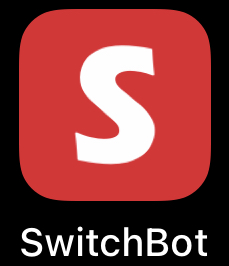玄関モニターの親機が2階にある。
3階にいる時、ドアフォンが鳴ると 階段を駆け下りなければならい。
スマホで受けられたら便利だと思っていた。
ドアフォンの選択で悩む
以前のパナソニック製ドアフォンは10年経っても問題もなかった。
玄関廻りのリフォームを機に、新調することにした。
10年間長持ちしたので、今回もパナソニックを選択した。
ここで、スマホ対応の機種を選択するのに、かなり悩んだ。
種類や用途が多いのだ。
結局、最もシンプルだと思った以下の機種にした。
カメラ玄関子機とモニター親機のみの構成だ。


スマホ対応が目的のため、ワイヤレスモニター子機は不要だった。
カメラ玄関子機のサイズが小さい方。
モニター親機の画面サイズも小さい方を選択した。
「外でもドアホン」と「どこでもドアホン」
外でもドアホンが、スマホ対応のようだ。
ドアホンコネクトの設定
ドアホンコネクト( iOS / Android )のインターフェースがわかにくい。
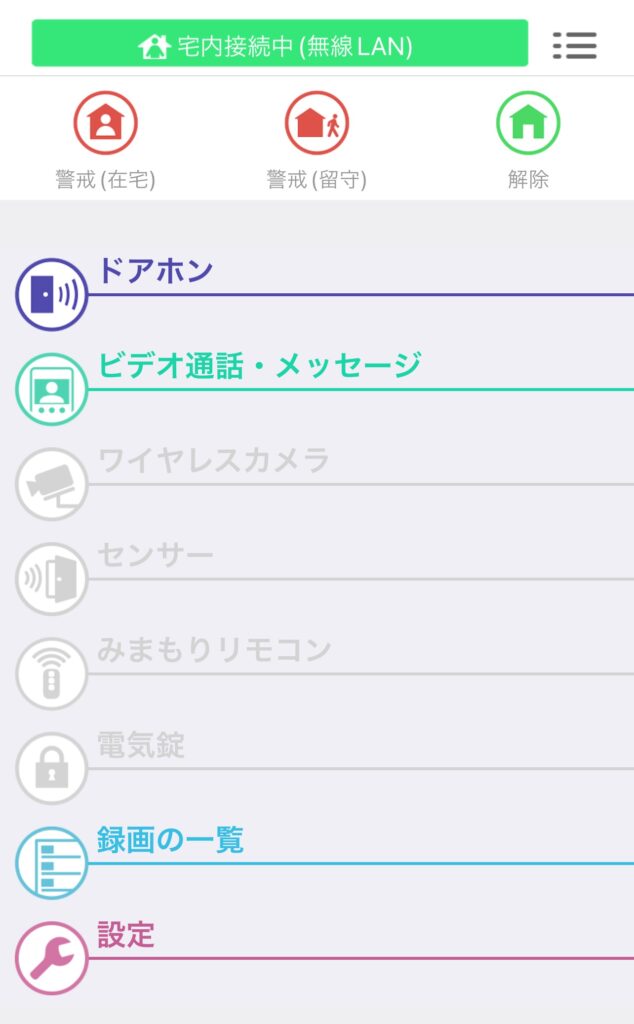
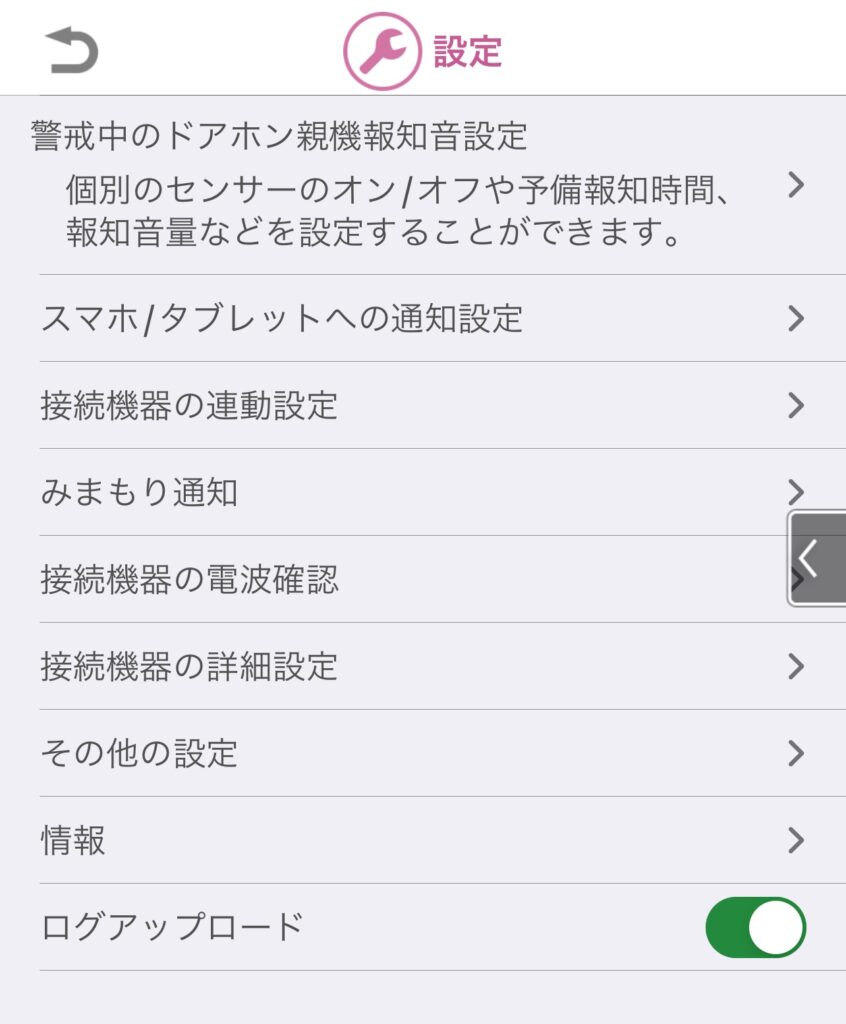
「設定」からは、以下の機能が選択できないのだ。
スマホで応答する場合に、スピーカーフォンにしたい場合
ピンポーンと鳴った時に、画面で相手を確認しながら対応したい。
ドアホンを選択すると、以下のモニター画面になる。
ここで、モニター終了を押下する。
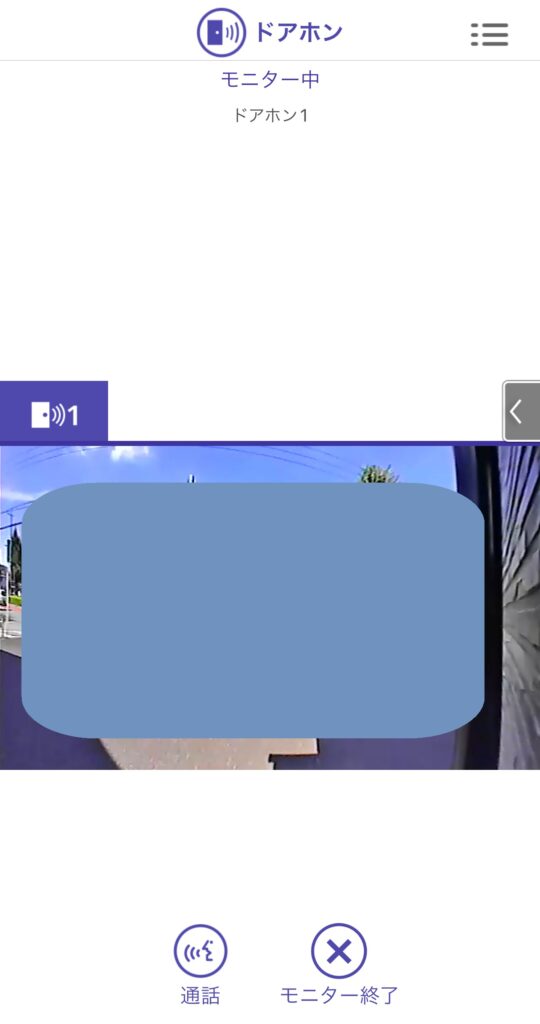
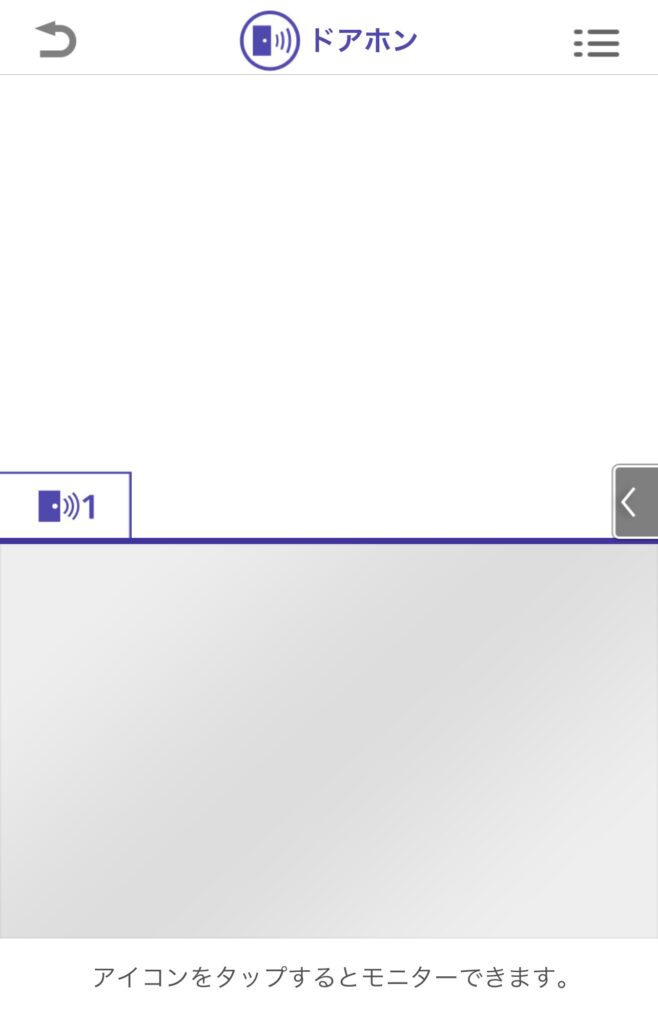
この時、右上の3本線のメニューを押下すると、以下のメニューが表示される。
「通話開始時のスピーカー設定」を選択する。
「スピーカーホンで通話する」をオンにする。
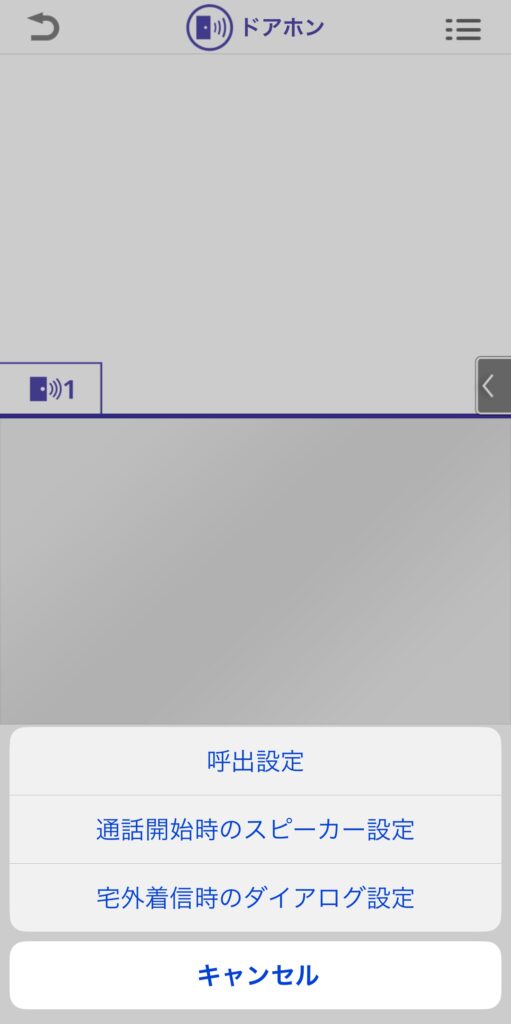
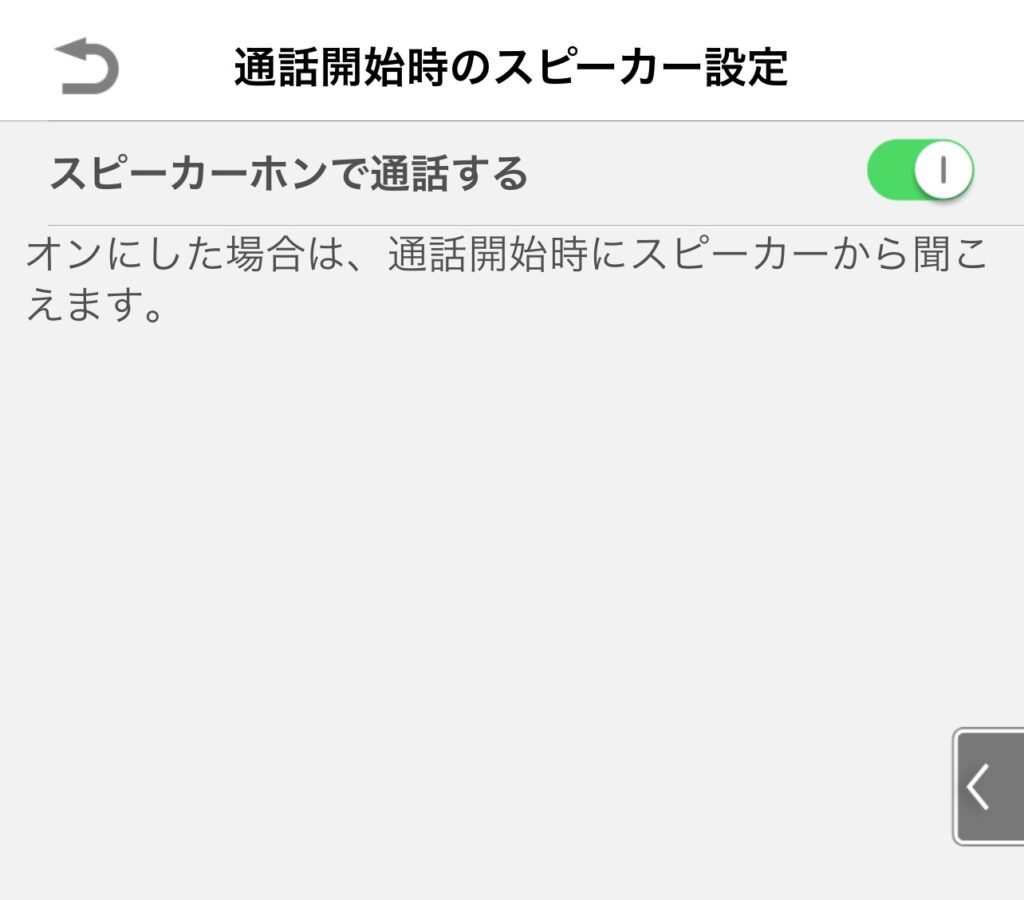
外出時、ドアホン着信があった時、画像を非表示にしたい場合
外出時、ドアホンに着信があった時に、いきなり動画は開きたくない。
その場合に、メッセージが表示させるようにしたい。
「宅外着信時のダイアログ設定」を押下する。
「ダイアログを表示する」をオンにする。
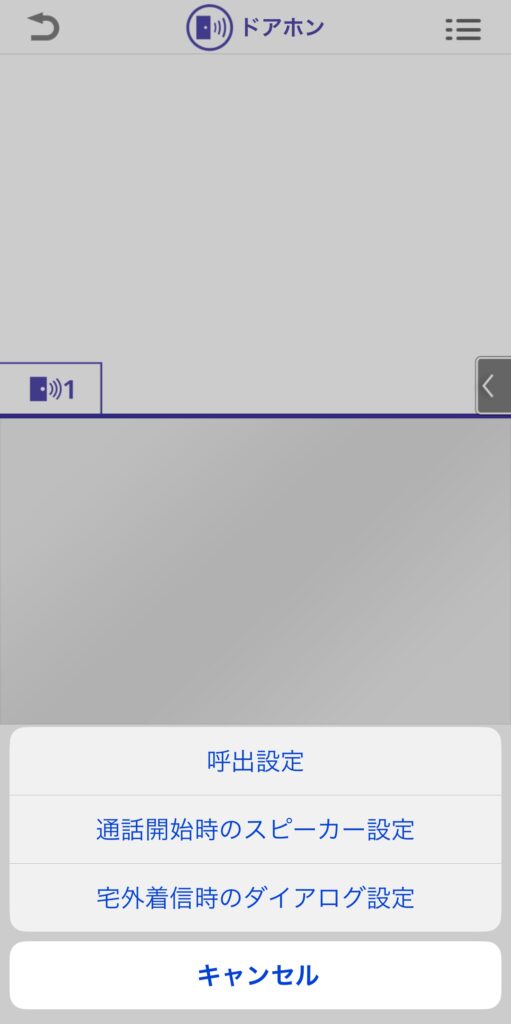
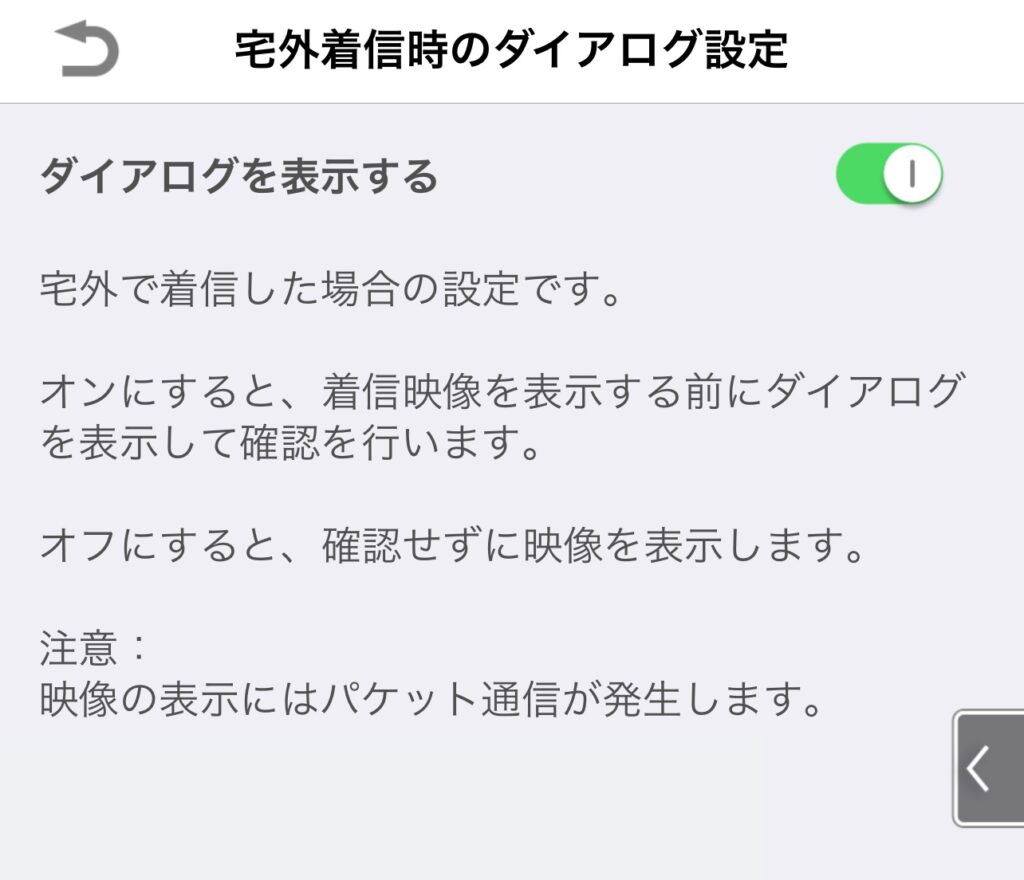
なお、モニター画面が表示時、右上のメニューからは以下が表示される。
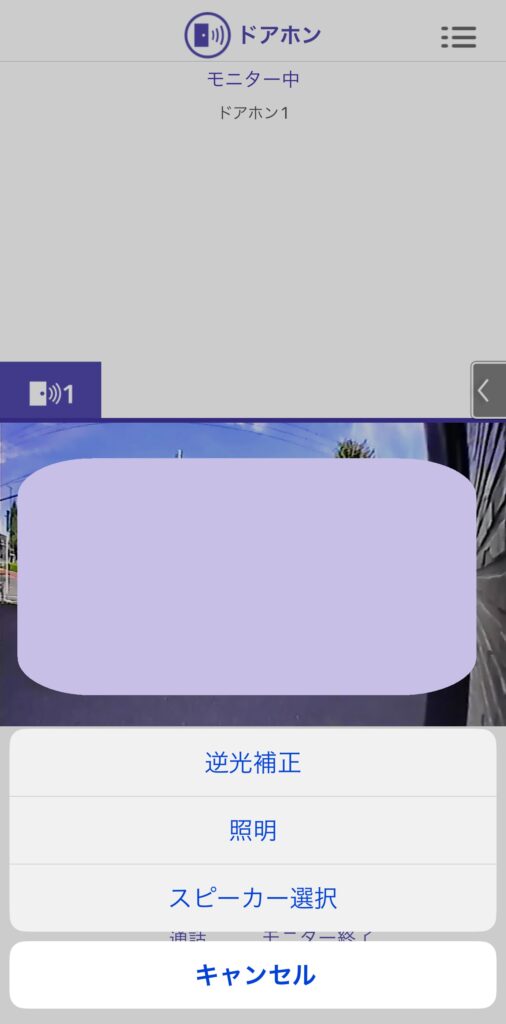
モニター親機のバージョンアップと時刻合わせ
モニター親機のバージョンアップは、アプリからは実行できない。
親機の設定画面から実行する。
時刻合わせはアプリから実行できる。
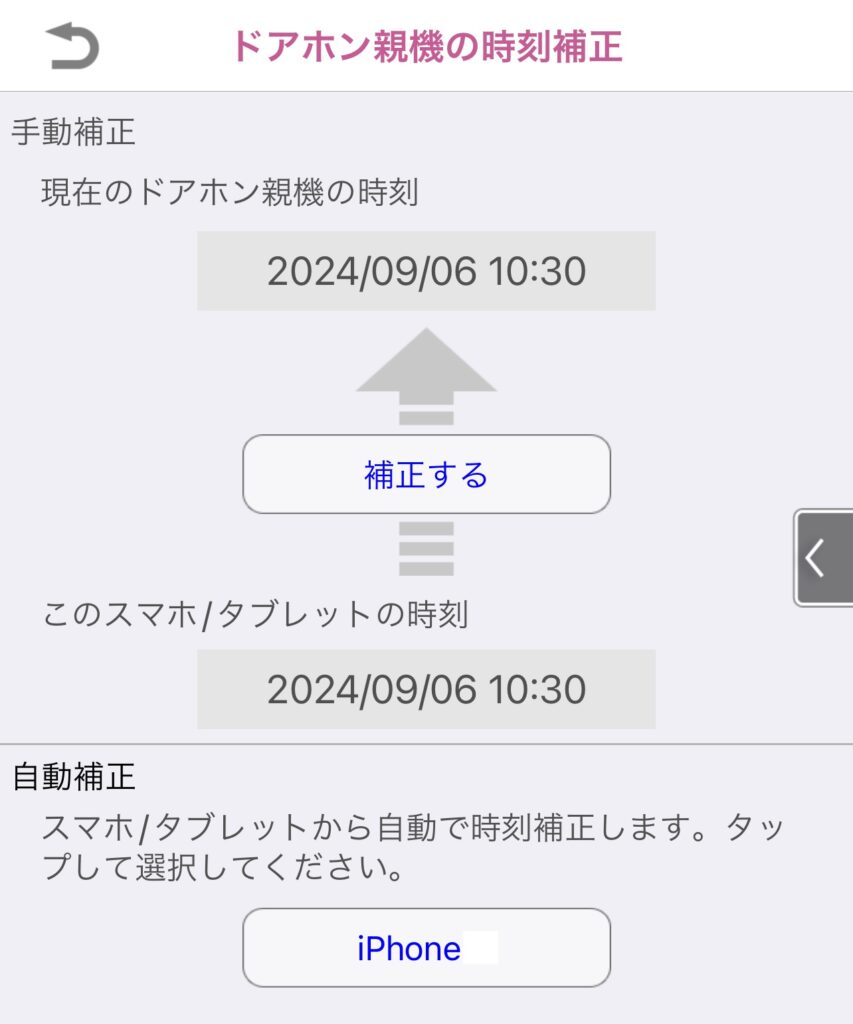
このように機能設定が集中化されていないので混乱する。
スマホ対応とモニター親機
スマホ対応にしたら、モニター親機をほとんど使わなくなった。
モニターサイズが大きい親機を選択しなくてよかったと思う。
アプリ起動時の更新がイラッとするが、なんとか使えている。
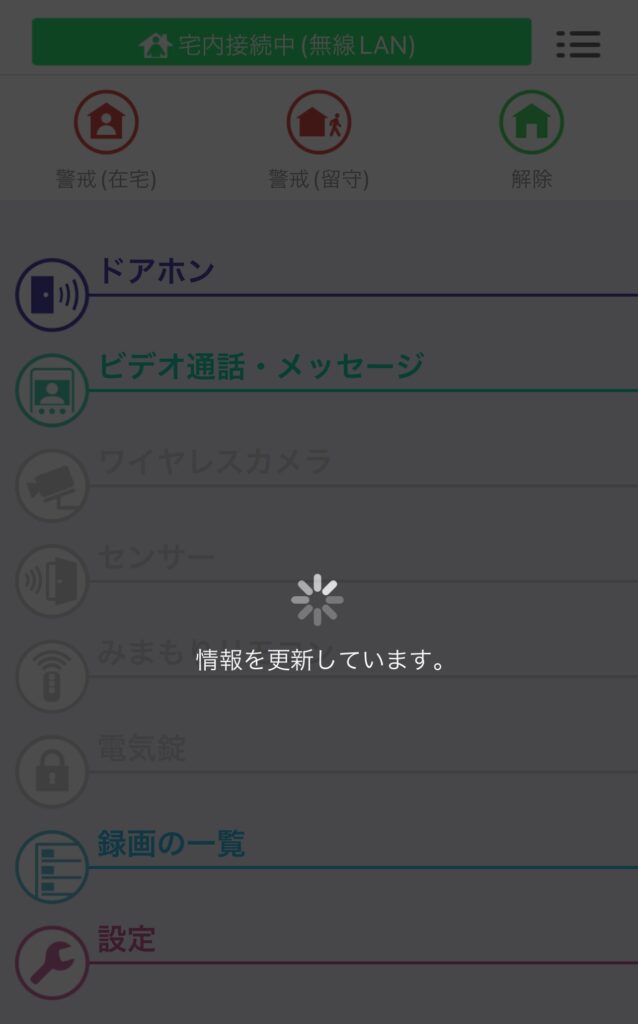
モニター親機が「しばらくお待ちください」
ピンポーンと鳴ったので、モニター親機の通話ボタンを押したら、「しばらくお待ちください」で操作できない。
アタフタしてたら、配達の人が帰ってしまった。
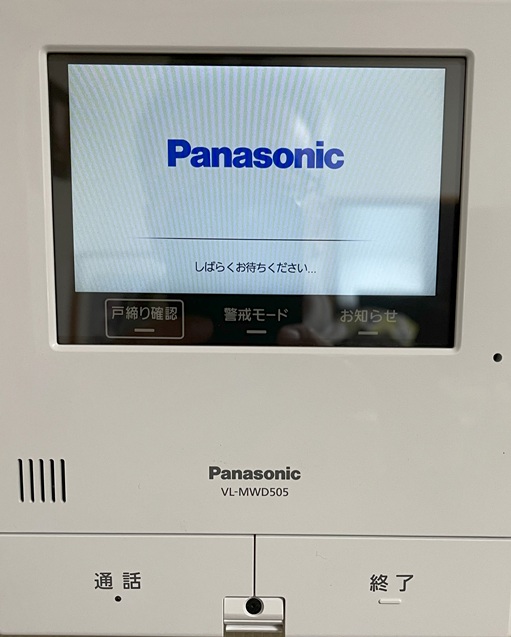
どうも、古いSDカードがあやしい。
SDカードの読み込みに時間がかかっているようなのだ。
KIOXIA(キオクシア) の SDカードを購入した。
応答が早くなった気がするが、しばらく様子見だ。